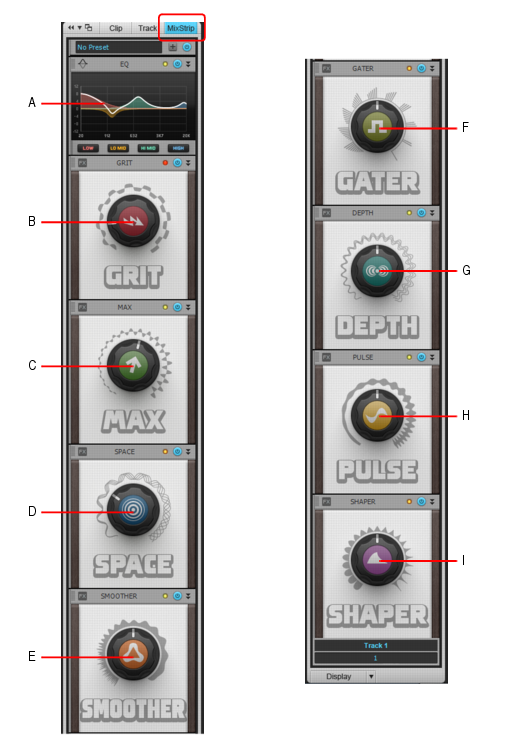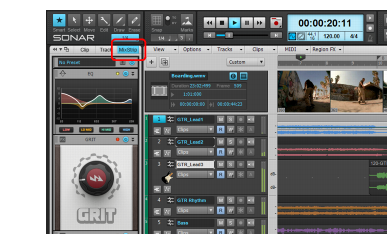MixStrip (Artist, Home Studio et Steam Edition uniquement)
A. Curve EQ
B. GRIT (saturation)
C. MAX (outil de maximisation du volume)
D. SPACE (reverb/ambiance)
E. SMOOTHER (de-esser/de-harsher)
F. GATER (outil de suppression de bruit)
G. DEPTH (chorus/modelage stéréo)
H. PULSE (trémolo)
I. SHAPER (contrôle des transitoires)
|
|
Curve EQ. Le module Curve EQ permet de régler précisément le spectre des fréquences de votre signal musical ou sonore. Vous contrôlez quatre bandes de fréquences indépendantes, permettant d'atténuer ou d'amplifier certaines plages de fréquences afin de modeler les caractéristiques générales du signal audio. L'égalisation peut aussi être utilisée de manière créative, pour ajouter de la présence ou faire ressortir certaines fréquences, pour atténuer certains bruits indésirables, des bourdonnements ou des sifflements, ou encore pour ajouter des effets spéciaux, par exemple. Pour plus d'informations, voir Module Curve EQ.
|
|
|
Style Dial FX. Style Dial FX regroupe des modules de traitement audio ultra-puissants au sein d'une interface simple d'utilisation. Chaque module Style Dial FX ne comporte qu'un seul potentiomètre, qui permet de régler l'effet souhaité. Grâce au potentiomètre, vous pouvez obtenir un effet très subtil ou franchement marqué. SONAR inclut les modules Style Dial FX suivants :
|
|
|
GRIT (saturation). Le son des enregistrements numériques paraît souvent froid et aseptisé. Le module GRIT offre une saturation de fréquences extrêmement subtile à l'aide d'un seul potentiomètre, pour ajouter juste ce qu'il faut de chaleur à votre piste. Grâce au bouton, vous pouvez recréer aussi bien le son chaud des lampes qu'un overdrive moderne. Pour plus d'informations, voir Module GRIT (saturation).
|
|
|
SPACE (reverb/ambiance). Le module SPACE ajoute une reverb et une simulation d'ambiance au signal audio. Vous pouvez simuler toutes sortes d'environnements, des petites pièces aux grandes salles de spectacle. Plus vous augmentez la valeur à l'aide du potentiomètre, plus vous agrandissez la pièce. Pour plus d'informations, voir Module SPACE (reverb/ambiance).
|
|
|
PULSE (trémolo). Le module PULSE ajoute des effets de variation de volume automatique, ainsi qu'une saturation et une modulation modérées, si les valeurs sont élevées. Pour plus d'informations, voir Module PULSE (trémolo).
|
Tip - Searching Documentation
Tip: To search for a specific topic, type your search query in the
Search Cakewalk.com
field at the
top right of this page.
When the search results appear, click which product's documentation you would like to search to filter the
search results further.
Note - Using Offline Help
Note: If you prefer to always use offline Help, go to
Edit > Preferences >
File > Advanced
in your Cakewalk software and select Always Use Offline Help.
If you are not connected to the internet, your Cakewalk software will default to showing offline
help until an internet connection becomes available.